Kaip tausoti MacBook bateriją, ir kaip importuoti „Google Chrome“ istoriją, slaptažodžius ir daugiau į „Safari“
2020.06.03
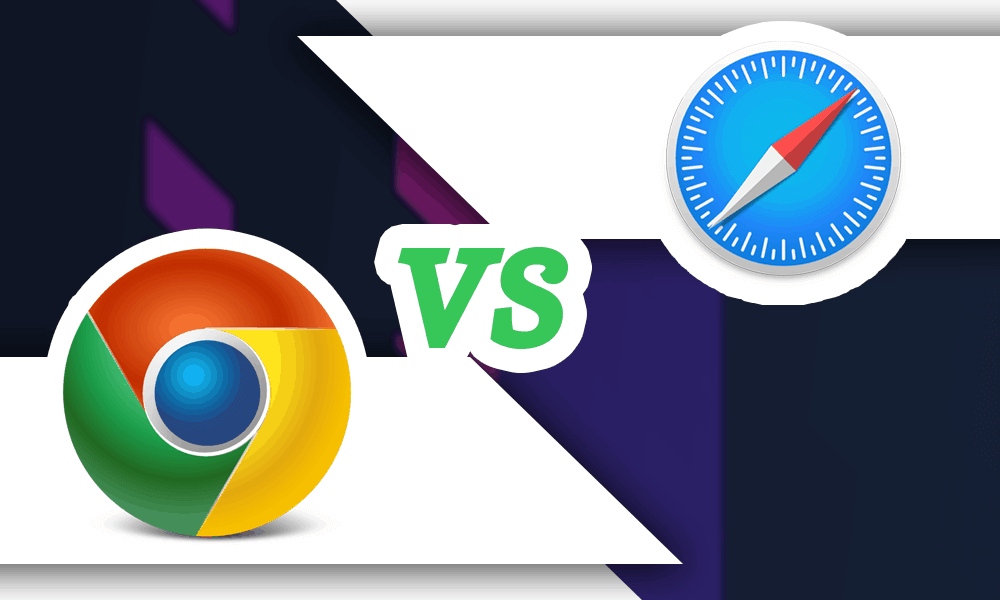
Jeigu naudojate „Chrome“ savo „MacBook“ kompiuteryje, ko gero, pastebėjote, kad kompiuterio baterija tarnauja trumpiau. Kompiuterio aušintuvai dirba intensyviau, kadangi naudojant „Chrome“ generuojama daugiau šilumos.
Kad viskas veiktų sklandžiai ir kad „MacBook“ baterija tarnautų ilgiau, geriausias sprendimas būtų „Safari“ naudoti kaip pagrindinę naršyklę. Verta paminėti, kad į „Safari“ galima importuoti „Google Chrome“ slaptažodžius, istoriją ir daugiau.
Importuokite „Google Chrome“ slaptažodžius, istoriją ir žymas „Mac“ kompiuteryje.
Yra labai gera priežastis, kodėl verta pereiti iš „Google Chrome“ į „Safari“. Taip, „Safari“ naršyklė neturi tiek daug funkcijų kaip „Google Chrome“, tačiau taip yra išnaudojama mažiau resursų. Idealiai naršymo patirčiai svarbu iš „Chrome“ importuoti slaptažodžius, istoriją ir kt. į „Safari“.
Netgi jei nenaudojate „Safari“ kaip pagrindinės naršyklės, jums reikėtų importuoti „Google Chrome“ duomenis, kadangi jie yra saugomi „iCloud Keychain“. Tai reiškia, kad prieigą prie importuotų duomenų turėsite ir iš „iPhone“, „iPad“ ar „iPod“.
Štai kaip visa tai atlikti „MacBook“ kompiuteryje:
1. Atsidarykite „Safari“ naršyklę.
2. Pasirinkite „File“ > „Import From“.
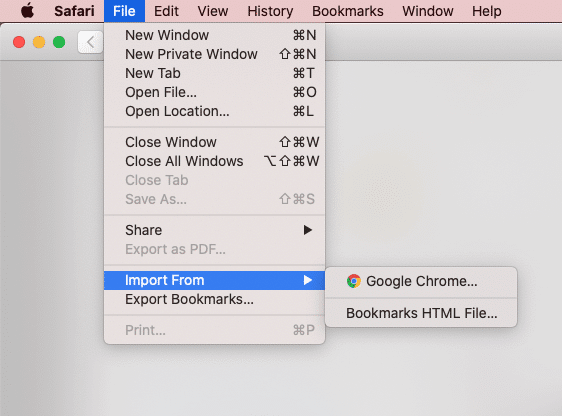
3. Pasirinkimų meniu pasirinkite „Google Chrome“.
4. Iššokusiame langelyje pažymėkite visus pasirinkimus arba pasirinkite tik tai, ką norite importuoti.
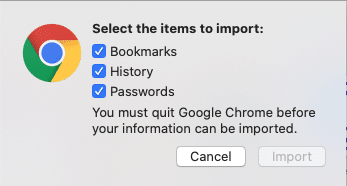
5. Paspauskite „Import“ ir įveskite savo „Mac“ slaptažodį. Taip pat galite pasirinkti „Always Allow“, kad nereikėtų vesti slaptažodžio kiekvieną kartą.
Dabar jūsų „Safari“ naršyklėje turėtų būti išsaugoti visi „Chrome“ slaptažodžiai ir kiti duomenys







